Excel中的网格线该如何设置呢?接下来是学习啦小编为大家带来的excel2010网格线设置的教程,供大家参考。
excel2010网格线设置的教程:
网格线设置步骤1:打开Excel2010,点击左上角的“文件”,然后选择“选项”功能。
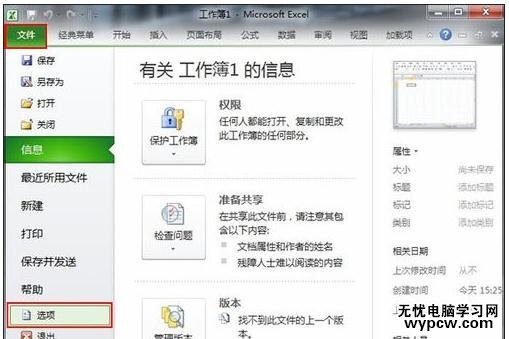
网格线设置步骤2:弹出“Excel选项”,选择“高级”功能,在“此工作表的显示选项”撤选“显示网格线”复选框。按“确定”按钮。
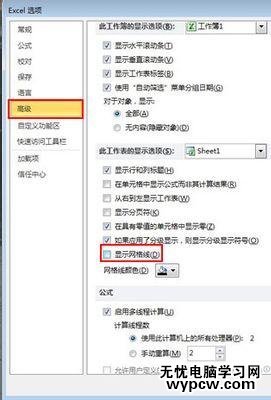
网格线设置步骤3:返回Excel编辑界面,就可以看到网格线都不见了。
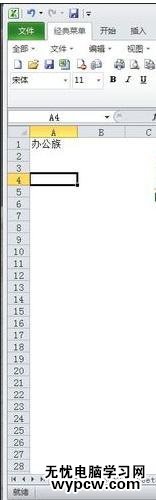
1.excel2010怎么隐藏网格线
2.excel2010去除网格线的方法
3.Excel2010怎么设置默认表格线颜色
4.excel 2010设置坐标轴方法
5.excel 2010设置次坐标轴
6.excel2010设置次坐标轴的方法
7.excel2010设置背景的教程
新闻热点
疑难解答